修复画笔,在PS中一个神器般的工具,脸上的痘痘、污点、生活照里不相关的人...用它就对了,轻轻一涂一抹,完美皮肤,谁还不是小仙女?好了不开玩笑了,本期带来PS中修复画笔工具的使用教程,这个工具用好了之后,你们学PS的最终就要实现了,就是修图!学会之后,保证你们能去污点、去障碍物!

修复画笔:顾名思义,就是修复照片的工具,该工具栏之下,一共有污点修复画笔工具、修复画笔工具、修补工具、内容感知移动工具以及红眼工具;快捷键是J/shift+j(英文输入法下,多次按快捷键可以在修复画笔工具之间切换)
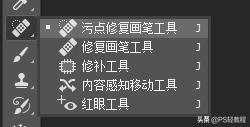
五种工具菜单使用方法如下:
污点修复画笔工具:该工具选中之后,调整好画笔大小,只需要在污点地方,鼠标左键点一下,就会自动修复了,操作方法如下图:
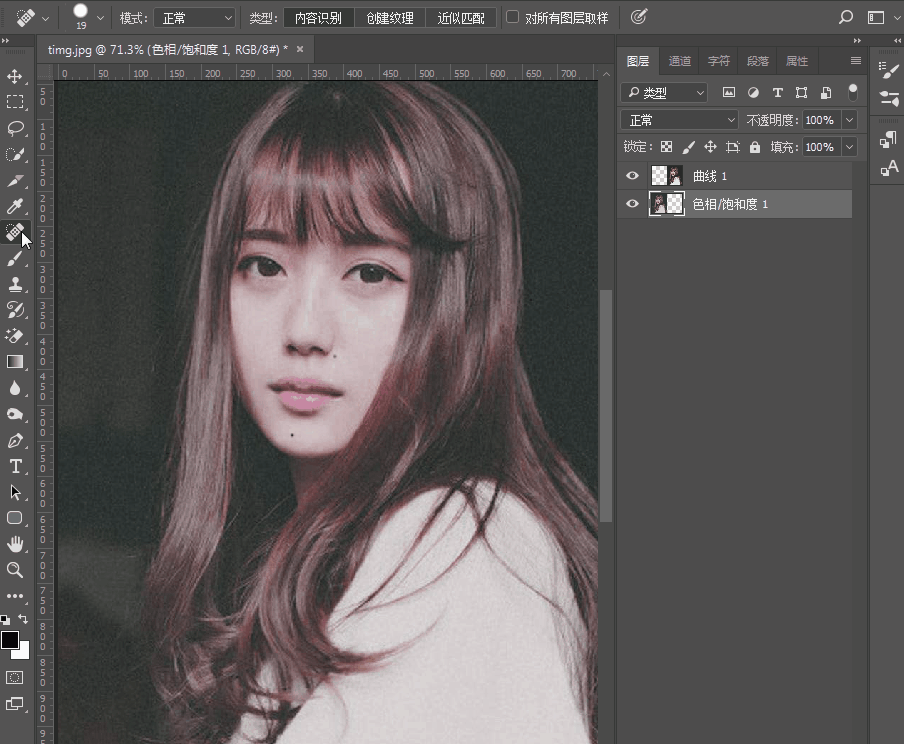
修复画笔工具:与污点修复画笔工具不一样的是,这个是手动的,需要我们手动选择附近相近的颜色,然后软件会用我们选择的颜色去修补这个地方!选择的时候需要按着键盘上的ALT+鼠标左键,然后鼠标就会变成一个“靶子”的形状,再移动到我们需要修复的地方,操作方法如下图:

修补工具:修补工具和修复画笔工具很像需要我们手动选择修补区域,不过修补工具是直接用鼠标左键在被修补地方(有污点的地方)画“圈圈”,然后将“圈圈”移动到修补区域(完整的地方),然后软件将自动修补,操作方法如下图:
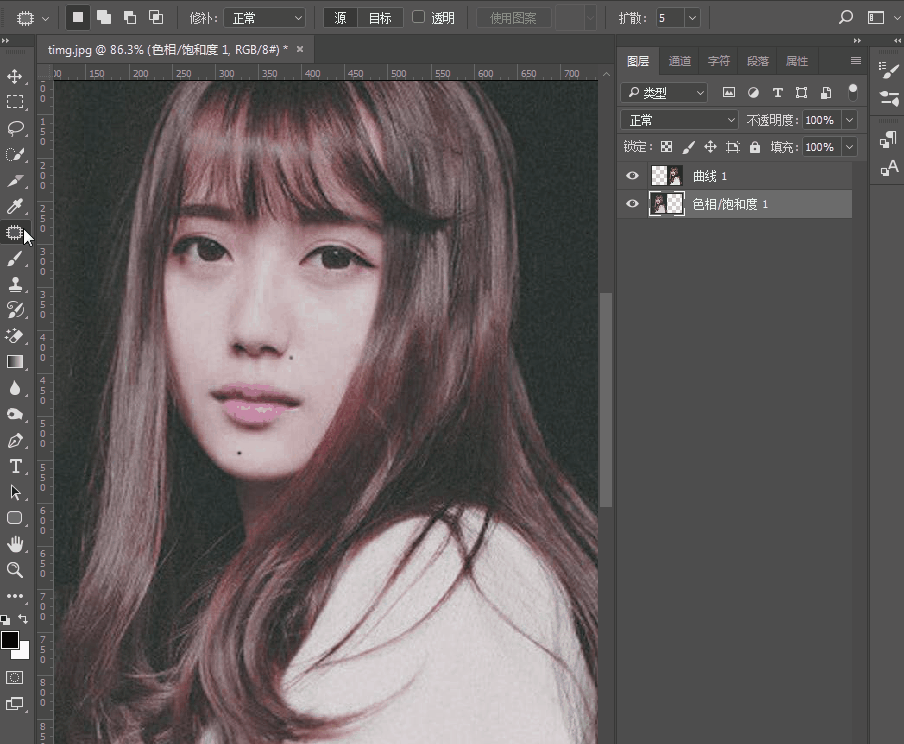
内容感知移动工具:内容感知工具的使用方法和修补工具的使用方法相反,修补工具是鼠标左键先框选被修补区域,然后拖拽到完好的区域;内容感知工具是先用鼠标左键框选完好的地方,然后将已经选好的区域覆盖到被修复的地方,然后软件自己进行修补,操作方法如下图:
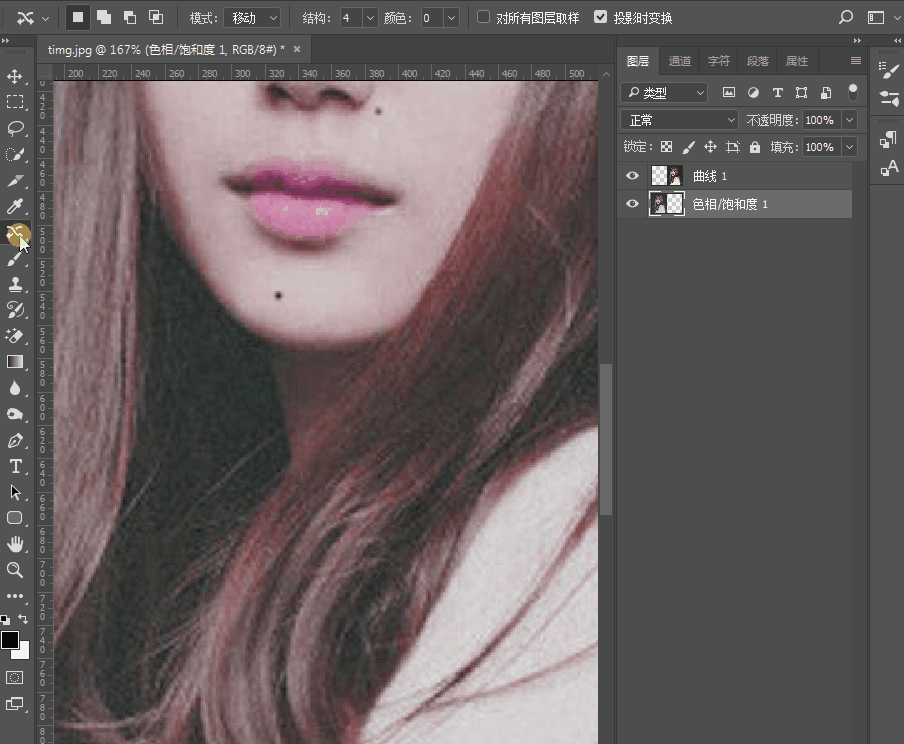
红眼工具:只能针对红眼球,比如素材中人物或者动物的眼球颜色是红色的,这很不正常,PS专门为修复红眼创建了一个工具,就是红眼工具,使用也很简单,选择之后,在红眼球的地方点击一下,就能自动变黑了,变成正常色!我们先将我们的素材变成红眼素材,然后再进行红眼修复,操作方法如下:
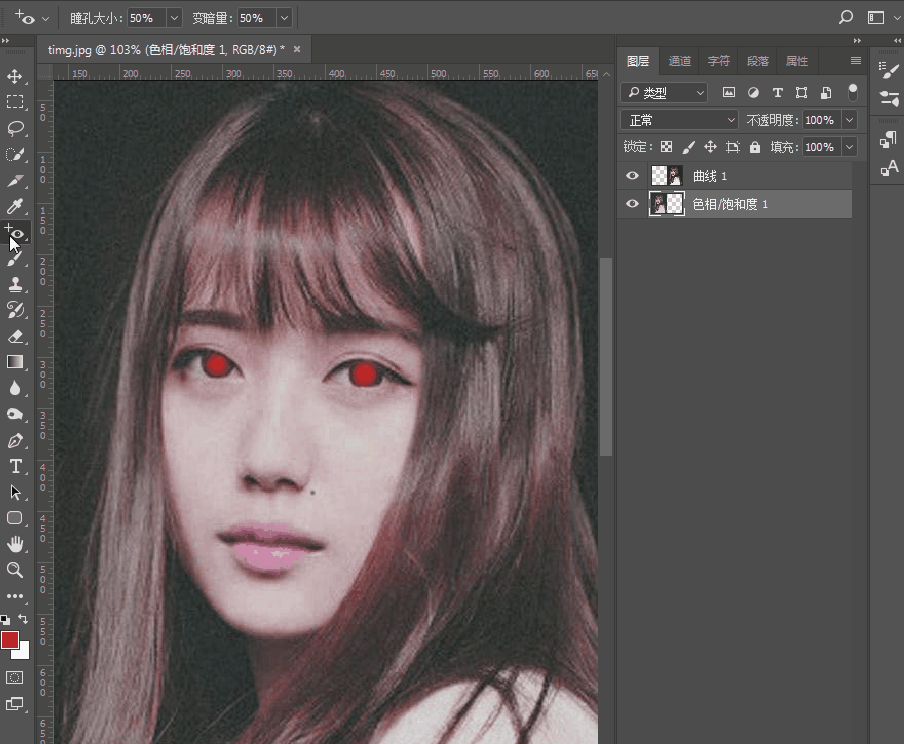
污点和小毛病修复之后,对照片整体进行调色处理,亮度调节,就能达到人造美女的效果了。声明:素材来自互联网,侵权可删!随便找了这个图片做素材,如有冒犯,多多见谅!
好了,本期CC2019 PS基础教程-修复画笔工具到此就结束了,下期将带来“画笔”工具的使用,PS其实很简单,就是要多练习,有不懂的随时问!做教程好些期了,粉丝涨了不少,很感谢各位的支持,本期教程依旧不要吝啬你们的赞和转发!





















 352
352











 被折叠的 条评论
为什么被折叠?
被折叠的 条评论
为什么被折叠?








